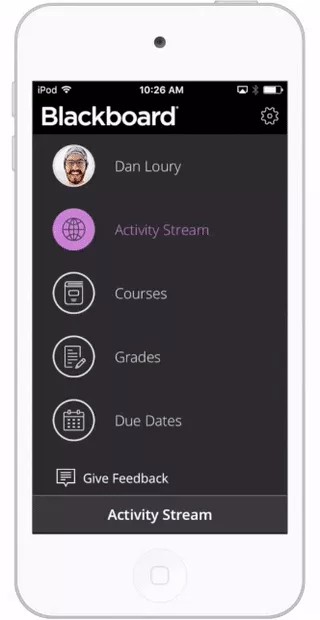Här kontrolleras admin-specifik info.
Den här sidan innehåller information som är särskilt relevant för administratörer men kanske inte gäller kursdeltagarna. Liknande information om appen för lärare finns i avsnittet Nyheter för administratörer i Blackboard Instructor.
Aktuellt stöd för Apple Pencil and pennor för Android-enheter: Vår avsikt som ett framåttänkande it-företag är att stödja användning av Apple Pencil och liknande Android-produkter där det är möjligt, t.ex. för att: bedöma, navigera eller skriva uppsatser. Även om vi har för avsikt att stödja dessa funktioner kan vi inte garantera att de alltid kommer att fungera eftersom vi inte kan testa alla funktioner med dessa enheter.
Ultra-huvudsidor
Beroende på ditt lärosätes Blackboard Learn-konfiguration matchar huvudsidan för deltagare i appen nu webbgränssnittet. Deltagare ser antingen aktivitetsflödet eller kurslistan beroende på vilken standardhuvudsida lärosätet valt.
Administratörsinformation på standardhuvudsidan för Ultra
Blackboard Data
Integrering av Blackboard-data ger lärosäten möjlighet att köra rapporter som katalogiserar användningen av mobilapparna Blackboard och Blackboard Instructor. Användaraktivitet i nedladdat offline-innehåll loggas också i Blackboard-data.
Mer information om Blackboard-data
Nedläggning av Windows-appen
Den 31 december 2019 togs Windows-versionen av Blackboard-appen bort från Microsoft Store och stöds nu inte längre. iOS- och Android-versionerna av appen har fortfarande fullt stöd.
Information om nedläggning av Windows-appen (endast tillgängligt på engelska, spanska och portugisiska)
SCORM
Vi förbättrade stöd för SCORM-innehåll och inlämningsdagar i appen.
- Stöds i Blackboard Learn SaaS 3600.0.0 +
- SHMH-miljöer kräver en kommande B2-uppdatering* för att få fullständigt stöd för de senaste förbättringarna. Före B2-uppdateringen kommer SCORM-innehåll att fungera på följande sätt:
- Bedömda SCORM-objekt behandlas som icke-bedömda SCORM-objekt
- SCORM-objekt visas inte i Inlämningsdag inom enskilda kurser
- Det går inte att klicka på SCORM-objekt i huvudmenyns Inlämningsdag för alla kurser
Anpassad logotyp i app-navigering
Om ditt Blackboard-system har Ultra-gränssnittet visas logotypen för ditt lärosäte i appens navigeringspanel. Systemadministratörer för Blackboard Learn kan lägga till navigeringslogotyper i administratörspanelen.
Lägga till egna logotyper
Inaktivera färgmarkering för resultat
Som standard visar apparna Blackboard och Blackboard Instructor resultatkapslarna med färger som motsvarar resultatnivån. Blackboard Learn SaaS-administratörer kan stänga av bedömningsfärger för alla kurser från administratörspanelen i Blackboard Learn 3700.16.0 +. Denna inställning återspeglas i både Blackboard-appen och Blackboard Instructor-appen för Original- och Ultra-kurser. Observera att resultatkapslar endast visas för Original-kurser i Blackboard Instructor-appen.
Inaktivera färger för resultatkapslar
En del kunder med egna och hanterade värdtjänster använder versioner av Blackboard Learn som inte har administratörsinställningen för att inaktivera resultatkapselns färger. I dessa fall kan Blackboard-supporten hantera konfigurationsalternativet för resultatkapslarnas färger åt dig. Kunder kan skapa en supportförfrågan för att ändra detta.
För kunder som kanske har använt båda metoderna ovan för att konfigurera färgvisning för resultat har inställningen i Blackboard Learns administratörspanel företräde.
Användare bör se uppdateringen av resultatkapseln efter att de har uppdaterat skärmen i sin mobilapp. Om användarna inte kan se den uppdaterade resultatkapseln ska de följa de här stegen:
- Uppdatera till Blackboard-app version 4.1 + eller Blackboard Instructor version 2.6 +
- Logga ut ur appen, sök efter lärosätet igen och logga in
Lärosätets användningsvillkor
Lärosäten kan tillhandahålla en länk till lärosätets användningsvillkor i appen om de har en Blackboard Learn-version med stöd för Blackboard Instructor 1.9.1+ och har en korrekt konfigurerad länk till de egna användningsvillkoren. I appen finns länken i Inställningar och längst ner i Blackboards användningsvillkor, vilka visas vid inloggning.
- Blackboard Learn 9.1: Ange en länk till institutionens policy för dataanvändning och -sekretess
- Blackboard Learn SaaS 3400.5.0: Ange en länk till institutionens policy för dataanvändning och -sekretess
Diskussionsbilagor
Om du vill bifoga filer till diskussionsinlägg kräver systemet en schemalagd uppdatering för Mobile Building Block som ingår i dessa versioner:
- SaaS 3400.5.0 (se lanseringsschemat för SaaS)
- Q2 2018 CU1 (3400.0.1)
- Q4 2017 CU3 (3300.0.3)
- Q2 2017 CU8 (3200.0.8)
- Q2 2107 CU7 (Mobile B2 94.9.11 uppgradering tillgänglig på BtBb eller SU)
Offlineinnehåll
Deltagare kan ladda ner kursdokument och öppna dem senare när de är offline eller inte har till gång till internet. Vi rekommenderar att ditt lärosäte installerar en av de lägsta versionerna som stöds för funktionen offline-innehåll.
- Q4 2018
- Q2 2019
- Q4 2019
- Blackboard Learn SaaS
För äldre versioner av Blackboard Learn, se den här tabellen för den obligatoriska lägsta B2-versionen för offline-innehåll.
| Blackboard Learn-version | Mobile B2 |
|---|---|
| Tidigare än Q2 2017 | 94.9.7 eller senare |
| Q2 2017 | CU3 (3200.0.3) eller senare |
| SaaS | 3200.10.0 eller senare |
Få mer information om Offline-innehåll i Blackboard-appen.
Redigara namnet på fältet för användarnamn
Ett sätt att hjälpa användare att logga in utan problem är att ändra vad det står i fältet för användarnamn som visas när de loggar in på mobilapparna. Du kan ändra det så att det matchar termen för inloggning som används för mobilappar på ditt lärosäte.
Så här redigerar du namnet på fältet för användarnamn
App-till-app-lansering
Är du intresserad av att starta Blackboard-appen via ditt lärosätes app eller webbplats? Det är möjligt! Vi erbjuder ett enkelt sätt att länka till appen från andra appar. Med djuplänkning länkar en uniform resource identifier (URI) till en specifik plats i en mobilapp istället för att bara öppna appen.
Exempelvis kan ett lärosäte länka från en webbplats eller mobilapp till en uppgift eller ett annat område i Blackboard-appen.
Använd tillhörande scheman för att länka till specifika egenskaper i Blackboard-appen.
Schema för app-till-app-länkning
Data om mobilanvändning
Har du någon gång velat veta mer om hur och när användare på ditt lärosäte använder mobilapparna? Du kan använda aktivitetsackumulatorn SQL-frågor för Blackboard Learn-databasen för att få aktivitetsinformation om mobilanvändning av Blackboard på värdhanterade Blackboard Learn-system.